vivo手机截图方法
vo手机作为智能手机市场中的佼佼者,以其出色的性能和丰富的功能赢得了广大用户的喜爱,在日常使用中,截图功能是一项非常实用且频繁被用到的操作,下面将详细介绍vivo手机的多种截图方法,帮助用户轻松掌握这一技能。

快捷键截屏
-
操作方法:同时按住电源键和音量减键,保持约1秒钟,听到“咔嚓”声或看到屏幕闪烁,即表示截图成功。
-
优点:操作简单直接,无需额外设置,适用于各种场景,是最常用的截屏方式之一。
-
缺点:需要同时按下两个按键,对于部分用户来说可能需要一定时间适应。
-
适用机型:几乎所有vivo手机都支持此方法,包括X系列、S系列、iQOO系列等。
三指下滑截屏
-
操作方法:在需要截屏的页面,使用三根手指从屏幕顶部向下滑动,即可完成截图。
-
优点:手势操作便捷,无需按键,适合单手操作时使用。
-
缺点:需要提前在设置中开启此功能,且部分用户可能不习惯这种手势操作。
-
适用机型:大部分中高端vivo手机支持此功能,如X60、X70、iQOO 7等。
快捷菜单截屏
-
操作方法:从屏幕底部上滑调出快捷栏,点击“超级截屏”图标,选择“截图”即可。
-
优点:提供了更多截屏选项,如长截屏、趣味截屏等,满足不同需求。
-
缺点:需要先调出快捷栏,相比快捷键和手势操作稍显繁琐。
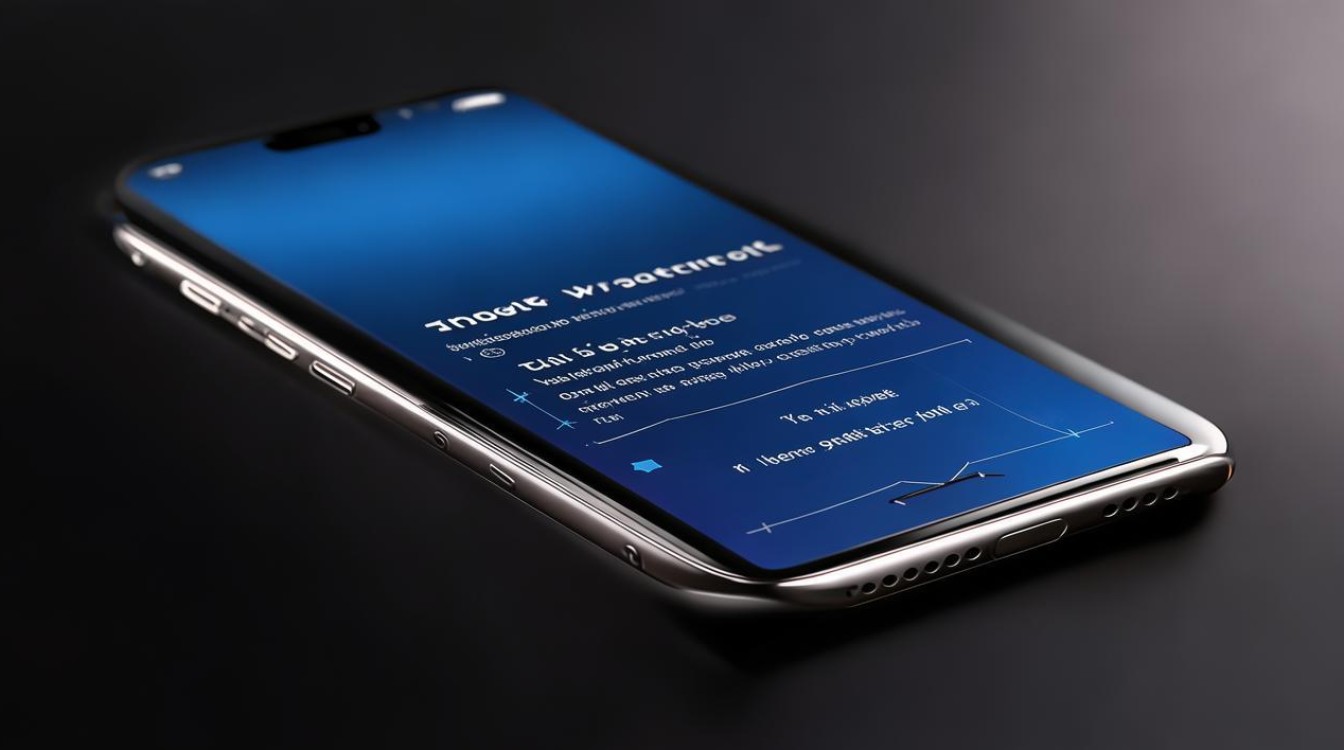
-
适用机型:支持Funtouch OS系统的vivo手机,包括部分旧款和新款机型。
侧边栏截屏
-
操作方法:在需要截屏的页面,从屏幕右侧边缘向左滑动调出侧边栏,点击“超级截屏”,再选择“截图”。
-
优点:侧边栏集成了多种常用功能,方便快捷。
-
缺点:需要先开启侧边栏功能,且部分用户可能不习惯这种操作方式。
-
适用机型:支持侧边栏功能的vivo手机,如部分新款X系列和iQOO系列。
悬浮球截屏
-
操作方法:在设置中开启悬浮球功能,点击悬浮球选择“截屏”选项。
-
优点:悬浮球可自定义位置和大小,方便单手操作。
-
缺点:需要额外设置悬浮球,且可能占用屏幕空间。
-
适用机型:支持悬浮球功能的vivo手机,如部分中高端机型。
语音助手截屏
-
操作方法:唤醒vivo的语音助手(如Jovi智能助手),说出“截屏”指令。
-
优点:无需手动操作,适合懒人或特殊场景下使用。
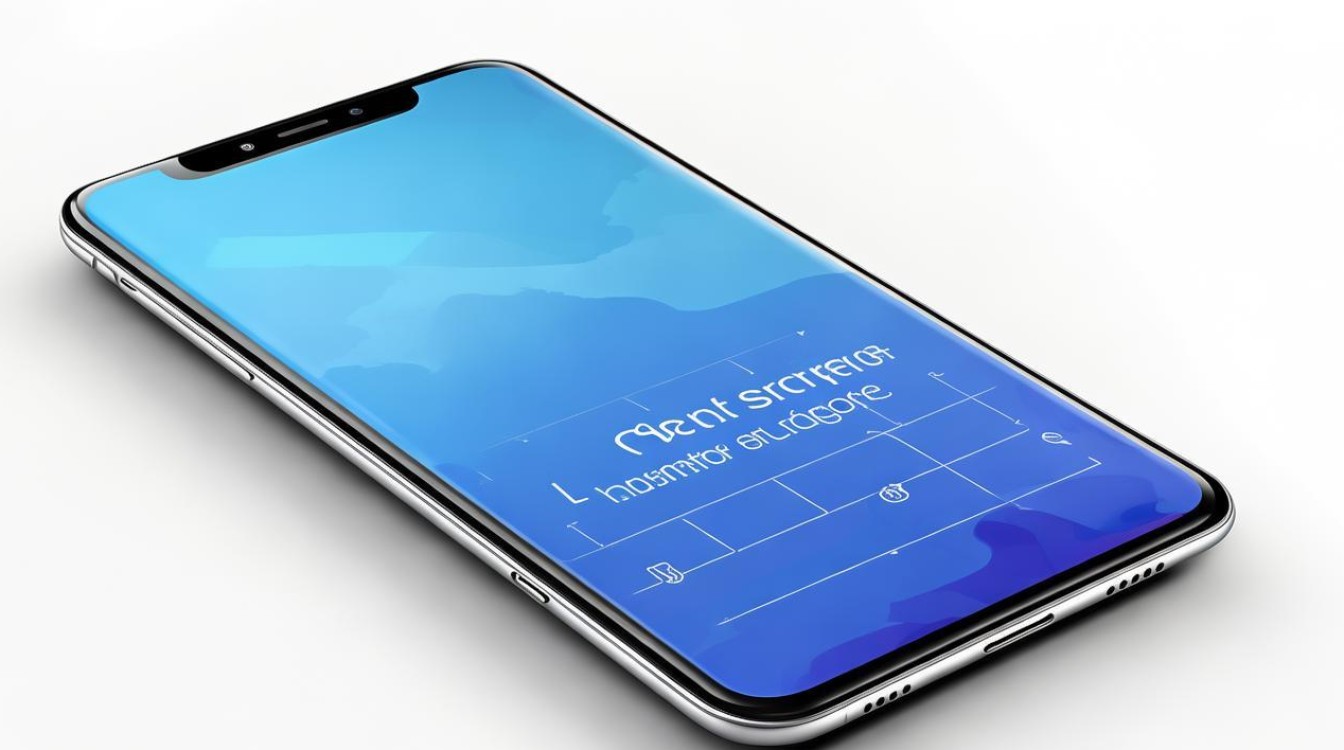
-
缺点:需要确保语音助手已开启并正常工作,且周围环境需安静无噪音干扰。
-
适用机型:支持语音助手功能的vivo手机,如部分新款机型。
长截屏与趣味截屏
除了常规的截图方式外,vivo手机还提供了长截屏和趣味截屏两种特殊功能。
-
长截屏:在快捷菜单或侧边栏中选择“超级截屏”后,点击“长截屏”选项,然后根据需要滚动屏幕内容,系统会自动捕捉并拼接成一张长图,这种方法特别适用于截取聊天记录、网页内容等较长的屏幕信息。
-
趣味截屏:同样在快捷菜单或侧边栏中选择“超级截屏”后,点击“趣味截屏”选项,此时可以调整截图的形状、大小和位置等参数,还可以添加文字、贴纸等元素进行个性化编辑,这种方法适合制作有趣的截图分享给朋友或社交媒体上的粉丝。
| 截图方式 | 操作步骤 | 优点 | 缺点 | 适用机型 |
|---|---|---|---|---|
| 快捷键截屏 | 同时按住电源键和音量减键 | 操作简单直接 | 需同时按两个键 | 几乎所有vivo手机 |
| 三指下滑截屏 | 三指从屏幕顶部下滑 | 手势便捷 | 需提前设置 | 大部分中高端机型 |
| 快捷菜单截屏 | 调出快捷栏,点击“超级截屏”-“截图” | 提供多种选项 | 需调出快捷栏 | 支持Funtouch OS的机型 |
| 侧边栏截屏 | 调出侧边栏,点击“超级截屏”-“截图” | 集成多功能 | 需开启侧边栏 | 支持侧边栏的机型 |
| 悬浮球截屏 | 点击悬浮球选择“截屏” | 方便单手操作 | 需设置悬浮球 | 支持悬浮球的机型 |
| 语音助手截屏 | 唤醒语音助手,说出“截屏” | 无需手动操作 | 需确保语音助手正常 | 支持语音助手的机型 |
| 长截屏 | 快捷菜单/侧边栏中选择“长截屏”,滚动屏幕 | 需手动滚动 | 支持超级截屏的机型 | |
| 趣味截屏 | 快捷菜单/侧边栏中选择“趣味截屏”,编辑参数 | 个性化编辑 | 需手动调整 | 支持超级截屏的机型 |
vivo手机提供了多种便捷的截图方式,用户可以根据自己的使用习惯和需求选择合适的方法,无论是传统的快捷键还是新颖的手势操作,都能让截图变得简单高效,长截屏和趣味截屏等功能的加入也进一步提升了用户体验,希望以上内容能帮助大家更好地掌握vivo手机的截图技巧!
FAQs
-
如何快速找到刚刚截取的图片?
- 回答:截图完成后,通常会在屏幕上方弹出通知提示,点击该通知即可直接查看和编辑图片,也可以进入相册应用,在“截屏”文件夹中找到所有历史截图。
-
如果以上方法都不生效怎么办?
- 回答:首先检查是否开启了相应的功能(如三指下滑、快捷菜单等),如果问题依旧存在,建议重启手机尝试;
版权声明:本文由环云手机汇 - 聚焦全球新机与行业动态!发布,如需转载请注明出处。












 冀ICP备2021017634号-5
冀ICP备2021017634号-5
 冀公网安备13062802000102号
冀公网安备13062802000102号